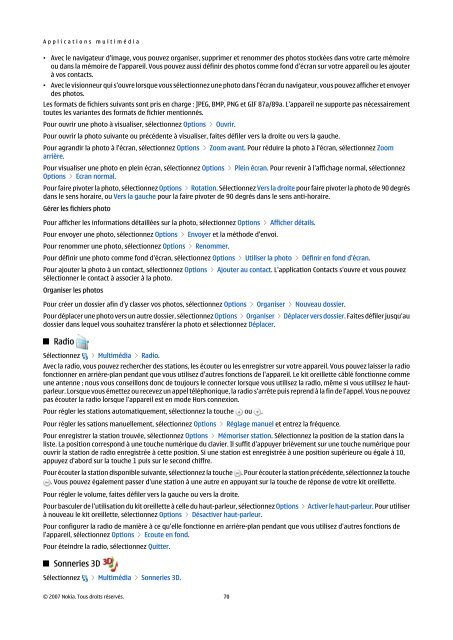Manuel d'utilisation Nokia E90 Communicator
Manuel d'utilisation Nokia E90 Communicator
Manuel d'utilisation Nokia E90 Communicator
Create successful ePaper yourself
Turn your PDF publications into a flip-book with our unique Google optimized e-Paper software.
A p p l i c a t i o n s m u l t i m é d i a<br />
• Avec le navigateur d'image, vous pouvez organiser, supprimer et renommer des photos stockées dans votre carte mémoire<br />
ou dans la mémoire de l'appareil. Vous pouvez aussi définir des photos comme fond d'écran sur votre appareil ou les ajouter<br />
à vos contacts.<br />
• Avec le visionneur qui s'ouvre lorsque vous sélectionnez une photo dans l'écran du navigateur, vous pouvez afficher et envoyer<br />
des photos.<br />
Les formats de fichiers suivants sont pris en charge : JPEG, BMP, PNG et GIF 87a/89a. L'appareil ne supporte pas nécessairement<br />
toutes les variantes des formats de fichier mentionnés.<br />
Pour ouvrir une photo à visualiser, sélectionnez Options > Ouvrir.<br />
Pour ouvrir la photo suivante ou précédente à visualiser, faites défiler vers la droite ou vers la gauche.<br />
Pour agrandir la photo à l'écran, sélectionnez Options > Zoom avant. Pour réduire la photo à l'écran, sélectionnez Zoom<br />
arrière.<br />
Pour visualiser une photo en plein écran, sélectionnez Options > Plein écran. Pour revenir à l'affichage normal, sélectionnez<br />
Options > Ecran normal.<br />
Pour faire pivoter la photo, sélectionnez Options > Rotation. Sélectionnez Vers la droite pour faire pivoter la photo de 90 degrés<br />
dans le sens horaire, ou Vers la gauche pour la faire pivoter de 90 degrés dans le sens anti-horaire.<br />
Gérer les fichiers photo<br />
Pour afficher les informations détaillées sur la photo, sélectionnez Options > Afficher détails.<br />
Pour envoyer une photo, sélectionnez Options > Envoyer et la méthode d'envoi.<br />
Pour renommer une photo, sélectionnez Options > Renommer.<br />
Pour définir une photo comme fond d'écran, sélectionnez Options > Utiliser la photo > Définir en fond d'écran.<br />
Pour ajouter la photo à un contact, sélectionnez Options > Ajouter au contact. L'application Contacts s'ouvre et vous pouvez<br />
sélectionner le contact à associer à la photo.<br />
Organiser les photos<br />
Pour créer un dossier afin d'y classer vos photos, sélectionnez Options > Organiser > Nouveau dossier.<br />
Pour déplacer une photo vers un autre dossier, sélectionnez Options > Organiser > Déplacer vers dossier. Faites défiler jusqu'au<br />
dossier dans lequel vous souhaitez transférer la photo et sélectionnez Déplacer.<br />
Radio<br />
Sélectionnez > Multimédia > Radio.<br />
Avec la radio, vous pouvez rechercher des stations, les écouter ou les enregistrer sur votre appareil. Vous pouvez laisser la radio<br />
fonctionner en arrière-plan pendant que vous utilisez d'autres fonctions de l'appareil. Le kit oreillette câblé fonctionne comme<br />
une antenne ; nous vous conseillons donc de toujours le connecter lorsque vous utilisez la radio, même si vous utilisez le hautparleur.<br />
Lorsque vous émettez ou recevez un appel téléphonique, la radio s'arrête puis reprend à la fin de l'appel. Vous ne pouvez<br />
pas écouter la radio lorsque l'appareil est en mode Hors connexion.<br />
Pour régler les stations automatiquement, sélectionnez la touche ou .<br />
Pour régler les sations manuellement, sélectionnez Options > Réglage manuel et entrez la fréquence.<br />
Pour enregistrer la station trouvée, sélectionnez Options > Mémoriser station. Sélectionnez la position de la station dans la<br />
liste. La position correspond à une touche numérique du clavier. Il suffit d'appuyer brièvement sur une touche numérique pour<br />
ouvrir la station de radio enregistrée à cette position. Si une station est enregistrée à une position supérieure ou égale à 10,<br />
appuyez d'abord sur la touche 1 puis sur le second chiffre.<br />
Pour écouter la station disponible suivante, sélectionnez la touche . Pour écouter la station précédente, sélectionnez la touche<br />
. Vous pouvez également passer d'une station à une autre en appuyant sur la touche de réponse de votre kit oreillette.<br />
Pour régler le volume, faites défiler vers la gauche ou vers la droite.<br />
Pour basculer de l'utilisation du kit oreillette à celle du haut-parleur, sélectionnez Options > Activer le haut-parleur. Pour utiliser<br />
à nouveau le kit oreillette, sélectionnez Options > Désactiver haut-parleur.<br />
Pour configurer la radio de manière à ce qu'elle fonctionne en arrière-plan pendant que vous utilisez d'autres fonctions de<br />
l'appareil, sélectionnez Options > Ecoute en fond.<br />
Pour éteindre la radio, sélectionnez Quitter.<br />
Sonneries 3D<br />
Sélectionnez > Multimédia > Sonneries 3D.<br />
© 2007 <strong>Nokia</strong>. Tous droits réservés. 70